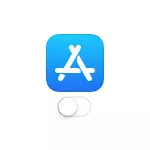
In diesem Handbuch wird beschrieben, wie Sie iOS-Updates auf dem iPhone (für iPad geeignet) deaktivieren, sowie den automatischen Laden und Installieren von App Store-Anwendungsupdates.
Deaktivieren Sie iOS-Update- und iPhone-Anwendungen
Nachdem das nächste IOS-Update angezeigt wird, erinnert Ihr iPhone Sie ständig daran, dass es Zeit ist, sich zu etablieren. Anwendungsaktualisierungen, wiederum, werden automatisch heruntergeladen und installiert.
Sie können iPhone-Anwendungsupdates und iOS-Systeme mit den folgenden Schritten deaktivieren:
- Gehen Sie zu "Einstellungen" und öffnen Sie den iTunes- und AppStore-Artikel.

- Um den automatischen Download von iOS-Updates deaktivieren zu können, schalten Sie im Abschnitt "Automatic Downloads" den Punkt "Update" aus.
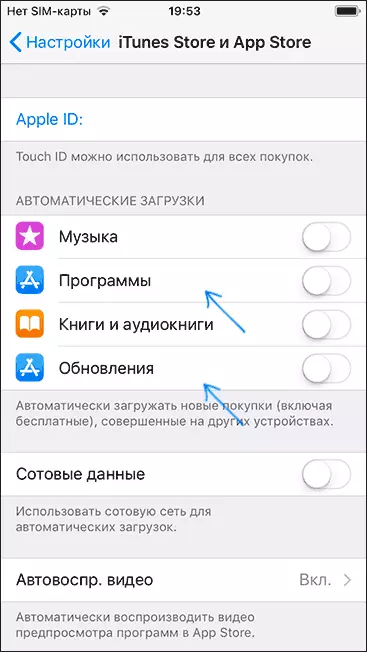
- Um Anwendungsupdates deaktivieren zu können, schalten Sie das Programm aus.
Wenn Sie möchten, können Sie das Update auf dem Mobilfunknetz nur deaktivieren, aber lassen Sie sie für Wi-Fi-Verbindung - Verwenden Sie die "Zelldaten für dieses" Element (schalten Sie es aus, und die Elemente "Programme" und "Updates" sind die Elemente "Programme" und "Updates" An.
Wenn zum Zeitpunkt der Ausführung der angegebenen Schritte die iOS bereits auf dem Gerät geladen wurde, wird trotz der getrennten Updates trotz der getrennten Updates eine Benachrichtigung erhalten, dass eine neue Version des Systems verfügbar ist. Gehen Sie folgendermaßen vor, um es zu entfernen:
- Gehen Sie zu den Einstellungen - der grundlegende - iPhone-Speicher.
- In der Liste, die an der Unterseite der Seite startet, finden Sie das iOS-Update, das geladen wurde.
- Löschen Sie dieses Update.
Weitere Informationen
Wenn das Ziel, mit dem Sie Updates auf dem iPhone-Traffic-Speichern deaktivieren, empfehle ich, in einen Abschnitt der Einstellungen zurückzukehren:
- Einstellungen - Basic - Content-Update.
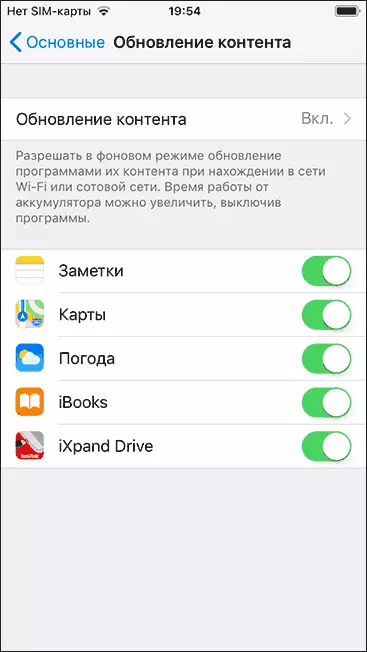
- Deaktivieren Sie automatische Inhaltsaktualisierungen für nicht benötigte Anwendungen (die offline sind, synchronisieren nichts, usw.).
Wenn etwas nicht funktioniert oder nicht wie erwartet funktioniert, hinterlassen Sie Fragen in den Kommentaren, werde ich versuchen, zu helfen.
